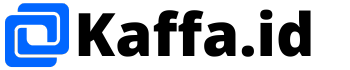AlmaLinux adalah salah satu distribusi Linux berbasis open-source yang populer, terutama di kalangan pengguna server. Sistem ini dirancang untuk stabilitas dan keamanan, tetapi untuk memastikan keamanan tersebut.
pengguna harus secara rutin mengganti password. terutama untuk akun root atau user yang memiliki akses penting. Dalam artikel ini, kita akan membahas langkah-langkah mudah dan praktis untuk mengganti password di AlmaLinux.
Mengapa Harus Mengganti Password?
Mengganti password secara berkala adalah bagian penting dari kebiasaan keamanan siber. Dengan mengganti password, Anda dapat:
- Melindungi sistem dari akses tidak sah.
- Mengurangi risiko serangan brute force.
- Mencegah akses lanjutan jika kredensial sebelumnya bocor.
- Mematuhi kebijakan keamanan jika digunakan dalam lingkungan kerja profesional.
Prasyarat Sebelum Mengganti Password
Sebelum Anda mulai, pastikan Anda memiliki:
- Akses ke AlmaLinux, baik melalui terminal lokal maupun remote menggunakan SSH.
- Hak akses root atau pengguna dengan izin untuk mengganti password.
Jika Anda menggunakan akses SSH, pastikan koneksi aman dan stabil untuk menghindari masalah saat mengganti password.
Cara Mengganti Password di AlmaLinux
Berikut adalah panduan langkah-langkah untuk mengganti password di AlmaLinux.
1. Login ke Sistem
Langkah pertama adalah masuk ke sistem Anda. Jika Anda menggunakan server remote, login menggunakan SSH.
ssh username@ip_address
Gantilah username dengan nama pengguna Anda dan ip_address dengan alamat IP server.
2. Gunakan Perintah passwd
Di AlmaLinux, perintah passwd digunakan untuk mengganti password. Anda bisa menggunakannya baik untuk mengganti password user Anda sendiri atau user lain (jika Anda memiliki hak akses root).
- Mengganti Password untuk Akun Sendiri
Jalankan perintah berikut di terminal:passwdSistem akan meminta Anda untuk memasukkan password lama terlebih dahulu, diikuti dengan password baru dua kali untuk konfirmasi.
Contoh output:
Changing password for user user1. Current password: New password: Retype new password: passwd: all authentication tokens updated successfully.Pastikan password baru Anda kuat dan sulit ditebak, dengan kombinasi huruf besar, huruf kecil, angka, dan simbol.
- Mengganti Password untuk User Lain (Menggunakan Root)
Jika Anda memiliki akses root dan ingin mengganti password user lain, gunakan format berikut:sudo passwd nama_userMisalnya:
sudo passwd user2Anda tidak perlu memasukkan password lama dari user tersebut. Masukkan password baru dua kali seperti biasa.
3. Verifikasi Perubahan Password
Setelah mengganti password, pastikan Anda bisa login menggunakan password baru. Jika Anda menggunakan server remote, logout dan login kembali untuk memverifikasi.
Tips Membuat Password yang Kuat
Agar password Anda aman, berikut beberapa tips yang perlu diikuti:
- Panjang Password: Minimal 12 karakter. Semakin panjang, semakin sulit ditebak.
- Kombinasi Karakter: Gunakan campuran huruf besar, huruf kecil, angka, dan simbol.
- Hindari Informasi Pribadi: Jangan gunakan nama, tanggal lahir, atau informasi pribadi lainnya.
- Gunakan Password Manager: Jika sulit mengingat password, gunakan aplikasi password manager untuk menyimpannya dengan aman.
Troubleshooting: Masalah yang Mungkin Terjadi
- Lupa Password Lama
Jika Anda lupa password lama untuk user biasa, Anda perlu meminta admin dengan akses root untuk mereset password.sudo passwd nama_user - Akses Ditolak
Jika muncul pesan “Permission denied”, pastikan Anda memiliki hak akses yang cukup atau login sebagai root. - Masalah dengan Password Complexity
AlmaLinux sering memiliki kebijakan keamanan terkait kompleksitas password. Jika password Anda ditolak, pastikan memenuhi kriteria kompleksitas.
Penutup
Mengganti password di AlmaLinux adalah langkah sederhana yang sangat penting untuk menjaga keamanan sistem Anda. Dengan menggunakan perintah passwd, Anda dapat mengganti password dengan cepat, baik untuk user Anda sendiri maupun user lain (jika Anda memiliki hak akses root).
Jangan lupa untuk selalu membuat password yang kuat dan menggantinya secara berkala, Dengan panduan ini, Anda sekarang bisa mengganti password di AlmaLinux dengan percaya diri. Jika ada masalah, pastikan untuk memeriksa hak akses Anda dan mengikuti langkah troubleshooting yang telah disebutkan. Selamat mencoba!